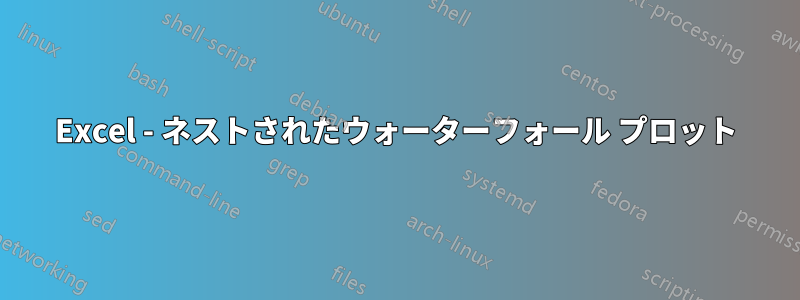
Excelでネストされたウォーターフォールチャートを作成し、1月-2月-3月の下に集計値を置くことは可能ですか?冬、1つは春以下、4月、5月、6月など。
この画像はウォーターフォールの一例です。私はExcel 2016を使用しており、ウォーターフォールプロットを作成できます。私が望んでいるのは、ウォーターフォールのいくつかの要素の下にグループ化ラベルのようなものを表示することです。表示されているウォーターフォールプロットを使用して私が望むのと同等のことは、Jan、Feb、Marの下に、それらが一部であることを示すラベルを表示することです。冬4月、5月、6月の下に1つずつあり、それらが一部であることを示しています春等々。
答え1
アプローチ1. 私のチュートリアルに従うExcel ウォーターフォール チャート (ブリッジ チャート)、以下のデータを設定します。最初の列に季節のラベルと他の空白セル (青色の網掛けセルは完全に空) が含まれていることを除いて、チュートリアルと同じです。数式はチュートリアルと同じです。網掛け範囲 (黄色と青色のセル) を選択し、最初の領域を選択してから、Ctrl キーを押しながら 2 番目の領域を選択して、両方の領域が選択されるようにしました。次に、積み上げ縦棒グラフ (上のグラフ) を挿入し、チュートリアルに従って書式設定してウォーターフォール (下のグラフ) を作成しました。Excel は両方の列をラベルに使用し、ネストされた外観を実現します。
アプローチ 2。市販の Excel アドインを使用して、上記の列 C と D のデータを使用してウォーターフォール グラフを作成しました。ウォーターフォール グラフの最初の系列を選択し、軸ラベルに列 C だけでなく列 B と C の両方が含まれるように X 値を変更しました。
ネイティブの Excel ウォーターフォール チャートでは、X 軸ラベルに 2 つの列を使用できないため、これらのいずれかのようなカテゴリのグループ化は提供できません。
アプローチ 3。実際には月をネストしているわけではありませんが、このアプローチでは、3 か月のグループ間に小計を配置することでグラフを四半期に分割します。これらの計算された小計を提供するために、データに行が挿入されています。これも市販の Excel アドインを使用して作成されましたが、手動で行うことも、ネイティブの Excel ウォーターフォールを使用して行うこともできました。
ここでマーケティングをしているわけではありません (リンクはありません)。ウォーターフォール チャートを生成するために使用した商用 Excel アドインは、私自身の製品である Peltier Tech Charts for Excel であることを記録のために記載しているだけです。
答え2
このようなラベル付けを行う簡単な方法は、軸タイトルを使用することです (図では使用されていません)。 季節ラベルを軸タイトルとして入力し、その間にスペースを挿入し (必要に応じて一方の端にもスペースを挿入)、必要な配置を実現します。 タイトルのフォントは必要に応じて調整できます (配置を微調整する前に行ってください)。 軸タイトルを軸タイトルとして必要な場合は、季節ラベル用のテキスト ボックス (または複数のテキスト ボックス) を使用します。






